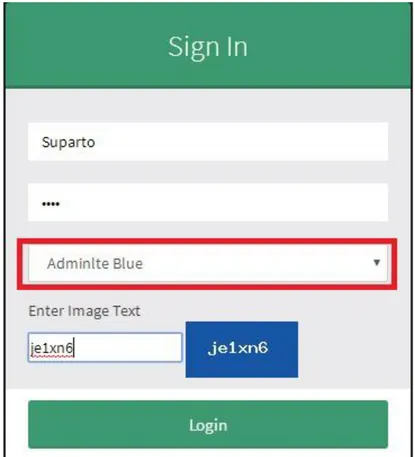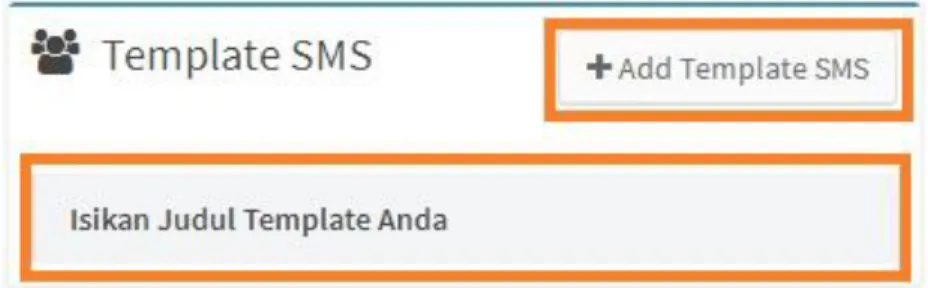1
Daftar Isi
Panduan Cara menggunakan MITRASMS……… 2
A. Cara Mendaftar Akun Di MITRA SMS………. 3
B. Cara Menginput Kontak Di MITRA SMS………. 7
1. Cara Menambahkan Kontak baru……….. 7
2. Cara Menambahkan Kontak dengan Import Contact………. 10
3.
Cara Mengekspor Kontak……… 12
4.
Cara Menghapus , Edit Dan Cari Kontak……….. 13
5.
Cara Menambahkan Kontak Digroup………. 17
C. Cara Mengirim SMS di MITRA SMS………... 20
1. SEND SMS Single………. 20
2.
SEND SMS From Phonebook………. 23
3.
Send SMS With Variable Field……… 27
4. SEND SMS Group……… 30
D. Cara Melihat Kotak Masuk atau Inbox………. . 31
a) Cara Menghapus Inbox SMS ……… ... 32
b) Cara Membalas pesan inbox SMS……… ... 33
c) Cara Mengekspor Log Pesan Inbox SMS………..34
d)
Cara Menandai Pesan Inbox SMS yang sudah diba…...35
E. Cara Melihat Pesan Terkirim & Kotak Keluar……….. 37
F. Cara Melihat Kredit SMS………. 37
G. Cara Membalas Pesan Otomatis……….. 38
PANDUAN CARA MENGGUNAKAN MITRA SMS
Untuk dapat menggunakan aplikasi web MITRASMS silahkan akses ke link berikut :
http://server.mitrasms.net
otomatis link akan mengarahkan anda ke halaman portal login MITRASMS
http://server.mitrasms.net/sms/modern_login.php
Masukan USER ID dan Password akun MITRASMS Anda isikan captcha dengan benar lalu klik tombol login
Anda hanya dapat login jika anda mempunyai sebuah akun di MITRA SMS Lalu bagaimana jika saya belum punya akun di MITRA SMS ?
TENANGGG !! Anda dapat mendaftar dan membuat akun anda dengan mudah Untuk Panduan Lengkap Cara Mendaftar Akun Di MITRA SMS silahkan simak
3
A.Cara Mendaftar Akun Di MITRA SMS
Bagi yang belum membuat sebuah akun dan ingin mendaftarkan diri di MITRA SMS silahkan anda klik tombol [klik di sini] pada gambar diatas.
Akan muncul halaman web mitraSMS anda bisa mendaftarnya dengan tombol COBA GRATIS diweb atau menekan menu MEMBER => REGISTER
Halaman akan meredirect otomatis menjadi http://server.mitrasms.net/sms/register.php
Isikan User ID password serta nomor Hp dengan format :628XXXXXXXXXX Atau bisa juga dengan format 085XXXXXXXXX
5
Setelah register sukses maka anda akan menerima sms kenomor yang anda daftarkan tadi di MITRASMS yang berisi Username dan password anda
KLIK kembali tombol login
LALU Masukan User ID dan password anda isi captcha dengan benar
gambar diatas tertera pilihan Adminite Blue or AdminIte Black Silahkan anda pilih salah satu
KLIK TOMBOL LOGIN
NOTE : jika anda memilih pilihan Adminite Blue maka template dashboard akun MITRA SMS anda akan bernuansa biru
jika anda memilih pilihan Adminite Black maka template dashboard akun MITRA SMS anda akan bernuansa Hitam
CONTOHNYA SEPERTI GAMBAR DIBAWAH INI: Adminite Blue
7
B.CARA MENGINPUT KONTAK DI MITRA SMS
Catatan penting : menginput menambahkan dan mengekspor kontak di MITRA SMS sangatlah mudah, menambahkan data didalam kontak akun anda merupakan sebuah hal yang wajib anda lakukan karna hal ini akan berhubungan langsung terhadap log aktifitas yang anda lakukan di MITRASMS.
TUJUAN :
1. INPUT KONTAK bertujuan memudahkan USER dalam melakukan aktifitas SMS 2. INPUT KONTAK bertujuan untuk dapat menerima balasan SMS dari user lain. 3. INPUT KONTAK bertujuan untuk dapat melihat grafik aktifitas USER
4. INPUT KONTAK bertujuan untuk dapat melihat pesan yang terkirim 5. INPUT KONTAK bertujuan untuk dapat melihat pesan yang tidak terkirim 6. INPUT KONTAK bertujuan untuk membuat group di akun anda.
7. INPUT KONTAK bertujuan untuk melihat sisa kredit di akun anda.
Untuk Tutorial lengkap menginput kontak silahkan ikuti caranya berikut ini :
1.MENAMBAHKAN KONTAK BARU
Silahkan pilih menu contact disebelah kanan
Delete Menghapus Kontak yang sudah dibuat
Add New Contact Menambahkan Kontak Baru
Import Contact Mengimpor File Kontak yang diletakan didalam sebah dokumen excel
Export Contact Mengekspor kontak yang telah anda buat menjadi file excel
Silahkan anda buat kontak baru dengan menekan tombol Add New Contact
9
Jika sudah klik save changes maka hasilnya akan seperti ini
Anda dapat melihat data identitas, jika ingin melihat alamatnya klik sub menu alamat jika ingin melihat data field atau data tambahan maka klik sub menu Data
tambahan, selain itu anda juga dapat mengedit dan menghapus kontak
CATATAN PENTING:
PENAMBAHAN KONTAK AKAN GAGAL APABILA NOMOR HP YANG
DITAMBAHKAN SUDAH TERDAFTAR DIDATABASE DENGAN KATA LAIN NOMOR HP YANG ANDA TAMBAHKAN SUDAH ADA SEBELUMNYA
2. MENAMBAHKAN KONTAK DENGAN IMPORT CONTACT
Jika anda ingin menambahkan dengan mengimport data kontak yang telah anda siapkan di file excel maka silahkan anda import contact anda kedalam akun anda
Anda dapat menonton video Tutorial Import Kontak disini : https://youtu.be/yXvpRcEuL4I
================================================================ Silahkan ikuti langkah langkahnya berikut ini :
Pilih menu sebelah kanan
Klik Tombol Import Contact
Catatan : Sebelum anda mengimport kontak akan lebih baik jika anda mendownload format kontak, untuk melihat format phonebook yang ada di excel dan selanjutnya format itu akan digunakan nantinya ketika anda akan mengimport file excel.
11
Oke jika anda sudah mendownload formatnya langkah selanjutnya bukalah file format phonebook tersebut lalu masukan data nomor Hp,alamat,TTL,agama,dan lainlain sesuai keinginan anda lalu simpan.
Oke sekarang kita import ke dalam akun MITRASMS anda Pilih Menu Contact lalu import Contact
Pilih File anda klik choose file masukan file excel anda
Klik tombol Import Excel
Maka secara otomatis kontak akan ditambahkan
PENAMBAHAN KONTAK AKAN GAGAL APABILA NOMOR HP YANG
DITAMBAHKAN SUDAH TERDAFTAR DIDATABASE DENGAN KATA LAIN NOMOR HP YANG ANDA TAMBAHKAN SUDAH ADA SEBELUMNYA
3. MENGEKSPOR CONTACT
Jika anda merasa bahwa kontak yang ada di akun MITRASMS anda perlu dirasa penuh atau perlu dilakukan pengamanan dan disimpan maka sebaiknya anda Mengekspor kontak anda.FITUR ekspor disediakan oleh MITRA SMS untuk memudahkan USER mengcopy data contact tanpa harus menyalinnya satu persatu
Untuk mengekspor contact anda silahkan klik tombol EKSPOR
Lalu download File Contact anda
File yang anda Download akan berekstensi file.xls atau file excel Data contact yang diekspor akan lengkap sesuai contact anda tanpa cacat sedikitpun.
13
4. DELETE ,EDIT, DAN CARI KONTAK
Cara Delete Contact
Carilah kontak yang ingin anda hapus centang lalu klik
gambar tong sampah atau trash klik ok
Cara Delete ALL Contact
15
Cara Cari kontak
Jika anda ingin mencari kontak berdasarkan nama maka ketiklah dikolom nama , jika anda ingin mencari kontak berdasarkan no Hp maka ketik dikolom No HP,Jika anda ingin mencari kontak berdasarkan Tempat tinggal maka ketik dikolom Domisili
Pilih salah satu kontak yang akan anda edit klik tombol edit
seperti tanda pada gambar diatas.
17
5. CARA MENAMBAHKAN KONTAK DI GRUP
Group di phonebook berguna untuk memilah kontak, memilah kontak
dimaksudkan agar SMS yang dikirim hanya akan diterima oleh orang
orang tertentu saja, maka anda harus membuat grup phonebook,
grup phonebook bertujuan untuk mengirim sms kepada siapa yang
kita kehendaki.
Untuk cara membuatnya silahkan simak Tutorialnya berikut ini :
Isilah judul grup sesuai dengan keinginan anda klik save
Kontak yang berada pada Group saya masih 0 maka untuk
menambahkan kontak kedalam grup saya lihatlah list
didalam contact anda
Pilih salah satu contact yang akan anda tambahkan kedalam
grup lalu klik tombol edit
19
Maka dengan begitu kontak berhasil ditambahkan kegrup
C.CARA MENGIRIM SMS di MITRA SMS
Buka menu disebelah kanan Pilih dan Klik Menu Write SMS1. Single SMS
SEND SMS SINGLE atau kirim SMS tunggal seperti layaknya kita mengirim sms atau message didalam sebuah handphone, Kita hanya perlu menginput nomor handphone lalu mengetikan pesan yang akan dikirim lalu berakhir dengan tombol kirim.
Prinsip SMS single sama terhadap penjelasan analogi diatas, namun disini caranya lebih simple dan memudahkan user dalam menyeting memanage dan mengirim sms.
Untuk cara lengkapnya silahkan ikuti Tutorialnya berikut ini :
Nomor 1 : Pilih menu write SMS Nomor 2 : Pilih Sub menu Single
Nomor 3 : Masukan nomor tujuan yang akan kamu kirim SMS
21
administrator.) dan (jika anda memilih Single Modem maka otomatis nomor anda berdasarkan nomor kartu pada phone 1. )
Nomor 5 :Template SMS adalah fitur yang disediakan oleh MITRA SMS dengan menyeting terlebih dahulu isi pesan yang nantinya pesan itu akan terus kita terapkan di content SMS.nah jadi buat sahabat sekalian yang males untuk mengetik pesan dengan isi yang sama maka template SMS ini sangat cocok sekali buat sahabat sekalian Pilihan jika anda ingin menyetting isi pesan yang nantinya pesan anda akan langsung secara otomatis teriisi dikolom Content SMS Maka anda harus menyetting template SMSnya terlebih dahulu. Nah untuk menyetting template SMS simak tutorialnya berikut ini :
1A.CARA ADD TEMPLATE SMS
Klik Add Template SMS maka akan muncul kotak isian berikut
I s i J u d u l
template anda dan tulis isi pesan yang akan anda simpan LALU KLIK SAVE CHANGES dan template anda sudah jadi.
Langkah selanjutnya tinggal anda menerapkannya di content SMS anda pilih choose template lalu pilihlah template yang anda buat
Nomor 6 :Option pilih check send now lalu jika ingin menyentang SEND as FLASH SMS juga bisa Send Flash SMS dimaksudkan untuk mengirim simple dan cepat, namun dalam hal ini kecepatan pengiriman SMS disamaratakan.
Nomor 7 :Merupakan Kotak box isi pesan anda
Nomor 8 :Merupakan jumlah karakter kata baris atau kalimat dari isi pesan, 1 message = 160 karakter, 1 pengiriman pesan hanya bisa 160 karakter jika lebih maka akan dihitung 2 kali pengiriman pesan. Nomor 9 :Merupakan fitur Template SMS seperti yang dijelaskan pada point
23
2. Send SMS from Phonebook
SEND SMS From Phonebook atau kirim SMS melalui daftar nomor telepon yang sudah kita masukan.tanpa harus repot mengetikan nomor tujuan dan anda dapat mengirim banyak SMS sekaligus ke kontak dengan nomor yang berbeda. Nah dengan kata lain SMS from phonebook ini hampir sama dengan fitur broadcast sms. Cocok sekali bukan bagi sahabat sekalian yang ingin sekali mengirim pesan sekaligus dalam satu waktu dengan nomor yang berbeda.
Untuk tutorial lengkapnya silahkan simak langkah langkahnya berikut ini:
Nomor 1 : Silahkan anda pilih menu Write SMS Nomor 2 : Pilih Phonebook
Nomor 3 :Tuliskan salah satu Nama yang akan anda kirimi SMS misalkan anda mengetik nama Jamal pinang maka yang akan keluar di daftar list phone book adalah kontak jamal pinang
Nomor 4 : Merupakan LIST PHONEBOOK berdasarkan nomor kontak yang sudah anda input atau masukan, untuk tutorial lengkap menginput nomor kontak silahkan cek Tutorial di atas.
Nomor 5 : Merupakan tombol eksekusi dari pilihan list phonebook Tombol ADD digunakan menambahkan kedalam
list phonebook execution untuk mengeksekusi kontak yang akan dikirim
Tombol ALL ADD digunakan untuk menambahkan semua list phonebook execution untuk dieksekusi
25
Tombol ALL BACK digunakan untuk membuang semua daftar list phonebook execution
Nomor 6 : Merupakan Daftar LIST PHONEBOOK EXECUTION
Nomor 7 :Option pilih check send now lalu jika ingin menyentang SEND as FLASH SMS juga bisa Send Flash SMS dimaksudkan untuk mengirim simple dan cepat, namun dalam hal ini kecepatan pengiriman SMS disamaratakan.
Nomor 8 :Pilihan jika anda ingin menyetting isi pesan yang nantinya pesan anda akan langsung secara otomatis teriisi dikolom Content SMS Maka anda harus menyetting template SMSnya terlebih dahulu. Nah untuk menyetting template SMS tutorialnya ada diatas pada Tutorial Single SMS tepatnya pada point nomor 5
Gambar diatas adalah template SMS yang saya buat sebagai contoh Jika Template SMS sudah dibuat anda dapat menerapkannya di Content SMS pilih choose the message template lalu pilih judul template yang anda buat tadi, maka otomatis pesan akan terisi dengan pesan Template SMS yang anda buat.
Nomor 9 :Template SMS adalah fitur yang disediakan oleh MITRA SMS dengan menyeting terlebih dahulu isi pesan yang nantinya pesan itu akan terus kita terapkan di content SMS.nah jadi buat sahabat sekalian yang males untuk mengetik pesan dengan isi yang sama maka template SMS ini sangat cocok sekali buat sahabat sekalian. Nomor 10 : Merupakan Kotak box isi pesan anda atau CONTENT SMS
27
Nomor 11 : Merupakan menu Modem option silahkan anda pilih salah satu (jika anda memilih By operator maka nomor yang akan dikirim adalah nomor default operator yang telah disetting oleh pihak administrator.) dan (jika anda memilih Single Modem maka otomatis nomor anda berdasarkan nomor kartu pada phone 1. )
3. Send SMS With Variable Field
Send SMS with variable field yang dimaksud dengan SMS with variable field adalah sms yang dipanggil berdasarkan tanda tanda tertentu, dalam hal ini MITRA SMS menyediakan bentuk tanda seperti berikut :
<nama> <tgl lahir> <agama> <kota> <kecamatan> <kelurahan> <propinsi> <kode pos> <kelamin> <no hp> <alamat> <grup> <field1> <field2> <field3> <field4> <field5> <field6> <field7> <field8> <field9> <field10>
Field field diatas merupakan fungsi pemanggil atas perintah yang disesuaikan oleh data data yang tertera pada kontak. Nah ini mirip sekali seperti SMS yang dilakukan oleh operator Telkomsel terhadap kliennya diseluruh penjuru dunia sebagai contoh SMS nya seperti ini
“selamat Nomor Handphone <082312122323> anda mendapatkan penambahan pulsa sebanyak Rp.10000 dari TELKOMSEL silahkan Cek di <*999#>
<082312122323> merupakan field dari <no hp> dan <*999#> ditulis pada data kontak <field1> .
SMS with variable field dibuat untuk memudahkan user dalam mengsms 1000 kontak bahkan lebih sekaligus dalam satu waktu dengan nomor yang tepat sesuai dengan yang tertera pada nomor kontaknya masing masing
seperti contoh dibawah ini :
Nah gambar diatas menunjukan bahwa kontak bozzz mempunyai nomor 082385769747 dan kahfi dengan nomor 085837999337
Perintah tersebut dipanggil berdasarkan field field diatas. Langsung saja untuk tutorial lengkapnya dibawah ini :
Silahkan klik menu write SMS lalu pilih Variable Field
Silahkan pilih grup phonebook yang akan anda kirimi SMS variable field Didalam kotak content ketikan pesan ini
29
Lihat di SENT item anda akan tertera SMS field yang telah anda kirim tadi menjadi seperti gambar dibawah ini
Selamat SMS field anda berhasil dikirim jika anda ingin menambahkan isi pesan tersebut kedalam Template SMS silahkan anda tambahkan.
4. Send SMS GROUP
Send SMS group dimaksudkan untuk mengirim SMS secara massal kedalam GROUP. Prinsip cara kerja SMS group sama seperti SMS single hanya saja SMS single hanya dapat mengirim SMS ke nomor tunggal atau satu nomor, nah kalau SEND SMS group dapat mengirim SMS ke banyak nomor sesuai yang tertera didalam Group phonebook contact.
Langsung saja untuk tutorial lengkapnya dibawah ini : Silahkan klik menu write SMS lalu pilih Group
Pilih pengaturannya seperti gambar dibawah ini isi konten SMS anda boleh bebas boleh menggunakan template SMS dan jika anda ingin menyertakan atau
menyisipkan nama sesuai kontak masing masing silahkan ketik [nama_phonebook]
31
Maka dipesan terkirim hasilnya akan seperti ini :
D.CARA MELIHAT KOTAK MASUK ATAU INBOX
Satu-satunya fitur SMS gateway yang menyediakan tampungan Kotak masuk atau inbox bahkan akun Demo sekalipun Hanya ada di MITRASMS. Berbeda dari kebanyakan, MITRA SMS menyediakan tempat dimana USER dapat melihat kotak masuk atau inbox layaknya seperti sebuah handphone. Kotak masuk hanya bisa dilihat jika nomor kontak sudah diinput di akun USER.
Nah jadi jika ada user lain membalas pesan anda, anda dapat melihat balasan pesan jika anda menyimpan nomor kontak User lain tersebut di akun anda.
Itulah alasan admin meletakan Tutorial INPUT Nomor Kontak dihalaman paling atas, dikarenakan LOG aktifitas yang terjadi di MITRA SMS hanya dapat dilihat diakses dan dipantau jika anda sudah menginput kontak didalam akun anda, Oke jika hal tersebut sudah dilakukan cara melihat Kotak masuk/Inbox sangatlah mudah caranya seperti berikut ini :
Lihat menu sebelah kanan pilih inbox maka log inbox akun anda akan terlihat
INFORMASI
INBOX SMS HANYA MENAMPILKAN SMS MASUK DARI CONTACT ANDA DENGAN KATA LAIN INBOX SMS HANYA BISA DILIHAT ATAU DITAMPILKAN JIKA ANDA SUDAH MENAMBAHKAN KONTAK SIPEMBALAS PESAN.
a. Cara Menghapus Inbox SMS
Anda juga bisa menghapus pesan dan caranya sangat mudah sekali centang dikolom pesan inbox sms yang akan dihapus lalu klik tombol delete
33
Anda juga bisa menghapus pesan semua sekaligus dan caranya sangat mudah sekali centang dikolom atas ,maka otomatis seluruh pesan akan tercentang ,lalu klik tombol delete.
a.
b. B. Cara Membalas Pesan Inbox SMS
Jika ada pesan masuk anda dapat membalasnya langsung caranya sangat mudah yaitu dengan klik pesan yang masuk
LALU SILAHKAN MASUKAN ISI PESAN YANG AKAN DIBALAS SETELAH ITU SENDSMS UNTUK MENGIRIM.
c. Cara Mengekspor Log Pesan Inbox SMS
Nah anda juga bisa mengekspor log pesan SMS untuk keperluan menyimpan data data SMS anda cara mengekspor pesan inipun sangat mudah anda tinggal mengklik tombol ekspor di menu inbox SMS lalu save filenya dikomputer anda.
35
d. Cara Menandai Pesan Inbox SMS yang sudah dibacaKetika seseorang membalas pesan anda, maka akan muncul pesan baru dikolom yang paling atas dengan tanda cetak tebal dan tulisan dan warna yang agak sedikit berbeda.
Hal ini mungkin agak sedikit mengganggu anda jika pesan tersebut sebenarnya sudah terbaca, nah untuk menandai nya sebagai pesan yang sudah terbaca caranya sangat mudah sekali.
E.CARA MELIHAT PESAN TERKIRIM & KOTAK KELUAR
Satu-satunya fitur SMS gateway yang dapat MELIHAT pesan terkirim dan gagal bahkan akun Demo sekalipun Hanya ada di MITRASMS. Berbeda dari kebanyakan, MITRA SMS menyediakan tempat dimana USER dapat melihat pesan terkirim dan pesan gagal layaknya seperti sebuah handphone. Pesan terkirim hanya bisa dilihat jika nomor kontak sudah diinput di akun USER.Itulah alasan admin meletakan Tutorial INPUT Nomor Kontak dihalaman paling atas, dikarenakan LOG aktifitas yang terjadi di MITRA SMS hanya dapat dilihat diakses dan dipantau jika anda sudah menginput kontak didalam akun anda, Oke jika hal tersebut sudah dilakukan cara melihat pesan terkirim sangatlah mudah caranya seperti berikut ini :
Lihat menu sebelah kanan pilih Delivery Report pilih Sent item jika anda ingin melihat pesan yang telah anda kirimkan dan outbox untuk pesan yang gagal terkirim
F.CARA MELIHAT KREDIT SMS
Kredit sms user merupakan jumlah maksimal seorang user dapat mengirimkan SMS. MITRA SMS menyediakan 10 kredit untuk akun versi Demo namun untuk user Reguler dapat membeli paket kredit dengan cara menghubungi contact administrator.
Cara melihat kredit SMS sangatlah mudah
Lihat menu disebelah kanan pilih Dashboard maka kredit sms akan terlihat END CARA MELIHAT PESAN TERKIRIM
37
Anda juga dapat melihat kredit SMS di menu disebelah kanan pilih Delivery Report Sent item
G.CARA SETTING BALAS PESAN OTOMATIS
Anda juga dapat mengaktifkan pesan otomatis jika anda sedang offline atau tidak sedang berada ditempat atau memfokuskan sebuah balasan SMS yang dicocokan dengan kata kunci yang sebelumnya telah ditetapkan oleh USER, Fitur membalas pesan otomatis ini sangat cocok untuk memudahkan pekerjaan membalas SMS ke orang banyak.
Nah untuk mengaktifkannya sangatlah mudah.
Pergi kemenu sebelah kanan lalu pilih Auto respond klik menu
Commond Auto ResponD
Klik tombol ADD Untuk menambahkan kata kunci keyword otomatis
KEYWORD : Isikan keyword yang akan dibidik nantinya agar system
membalas pesan Secara otomatis apabila user lain menyertakan
Keyword yang telah kita setting. Sebagai contoh saya mengisi
keyword “complain”
39
Isi SMS : Isikan pesan apa yang nantinya akan diterima oleh User lain
dalam contoh ini saya menggunakan isi pesan seperti ini
“Mohon
maaf atas ketidak nyamanan ini ,pesan anda telah kami terima ,
Permintaan Anda Sedang Kami Proses. Terima Kasih”.
Status : Pilih status terhadap pesan otomatis anda, jika status
Aktif
maka Auto respond aktif jika NonAktif maka Auto respond tidak aktif.
Catatan : Format SMS Auto respond “Keyword[spasi]IsipesanAnda”
(tanpa tanda petik).
Format yang sah apabila User lain atau orang lain Mengirim pesan ke
anda dengan format seperti ini :Keyword[spasi]IsipesanAnda” selain
dari tersebut system tidak akan membalasnya secara otomatis, jadi
jika ada user lain mengetik pesan dan mengirimnya kepada anda
seperti ini misalnya :
“Isi pesannya terlebih dahulu baru Keyword”
maka balas pesan otomatisnya tidak akan berjalan.
Oke sekarang mari kita praktekan :
Saya coba sms pesan ke nomor anda misalnya dengan format seperti
ini dari HP saya : “Complain Ini contoh pesan tes complain.”
41
Pesan yang saya kirim akan masuk ke inbox akun MITRASMS saya
Setelah pesan yang saya kirimkan kenak terhadap keywordnya
system akan membalas otomatis terhadap isi pesan yang anda
sebelumnya
anda
setting
di
Common
Auto
respond
H.CARA MENERUSKAN PESAN ATAU AUTO FORDWARD
Pasti sahabat sekalian mengenal istilah teruskan pesan atau yang biasa dikenal dengan fordward SMS. Fordward SMS yang dilakukan di handphone. Biasanya hanya dapat mengirim ke satu orang. Dan langkahnya pun masih terbilang agak ribet.MitraSMS menyediakan fitur Auto Fordward SMS hanya dengan sekali setting dan bisa digunakan ratusan kali hingga ribuan kali bahkan dapat mengirim keratusan ribu nomor HP sekaligus dalam satu waktu.
Cara menyetting fitur SMS Forward :
Silahkan pilih menu sebelah kanan AutoRespond klik Auto Forward
Pilih dan Klik tombol Add atau tambah Auto fordward
Pilih nama di list daftar kontak anda yang nantinya akan menerima SMS Fordward Dan jangan lupa setelah itu tulis nama group anda
43
Setelah semua Oke klik save changes Setting Auto fordward anda pun sudah berhasil
Oke sekarang jangan lupa juga untuk anda menyetting NO HP yang boleh untuk nantinya meneruskan pesan
Isi nomor HP dengan format sebagai berikut 0856XXXX :
Klik Save changes Oke sekarang settingan Auto Fordward Sudah sukses dan sekarang waktunya untuk mengetesnya .
Catatan : Untuk SMS Fordward Kode SMSnya adalah FWD Format SMSnya adalah sebagai berikut: FWD[spasi]namagrupanda[spasi]isismsyanginginditeruskan Oke saya mengetikan pesan sebagai berikut :
45
Pesan tersebut lalu masuk kedalam inbox akun Mitra SMS saya.
Lalu SMS akan diteruskan secara otomatis kepada sipenerima fordward SMS yang telah kita setting tadi